Arduino - Détecteur de pluie - Buzzer
Dans ce tutoriel, nous allons explorer le processus d'utilisation d'Arduino pour détecter la pluie et créer un système d'alarme avec un buzzer.
Préparation du matériel
Ou vous pouvez acheter les kits suivants:
| 1 | × | Kit de Démarrage DIYables STEM V3 (Arduino inclus) | |
| 1 | × | Kit de Capteurs DIYables (30 capteurs/écrans) | |
| 1 | × | Kit de Capteurs DIYables (18 capteurs/écrans) |
Divulgation : Certains des liens fournis dans cette section sont des liens affiliés Amazon. Nous pouvons recevoir une commission pour tout achat effectué via ces liens, sans coût supplémentaire pour vous. Nous vous remercions de votre soutien.
À propos du Buzzer 12V et du Capteur de Pluie
Si vous ne connaissez pas le buzzer 12V et le capteur de pluie (brochage, fonctionnement, programmation...), renseignez-vous à leur sujet dans les tutoriels suivants :
Diagramme de câblage
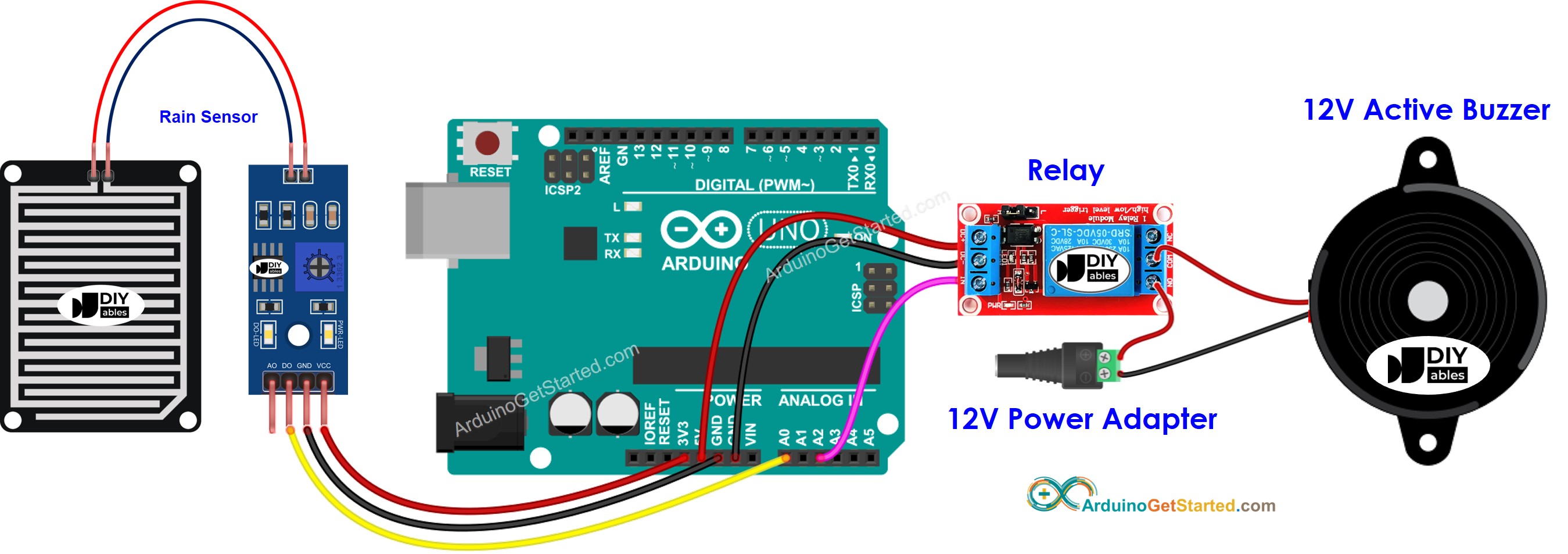
Cette image a été créée avec Fritzing. Cliquez pour agrandir l'image.
Code Arduino
/*
* Ce code Arduino a été développé par newbiely.fr
* Ce code Arduino est mis à disposition du public sans aucune restriction.
* Pour des instructions complètes et des schémas de câblage, veuillez visiter:
* https://newbiely.fr/tutorials/arduino/arduino-rain-sensor-buzzer
*/
#define RAIN_SENSOR_PIN A0 // Arduino pin connected to the OUTPUT pin of rain sensor
#define BUZZER_PIN A2 // Arduino pin connected to Buzzer's pin
int rain_state = LOW; // current state of rain sensor's pin
int prev_rain_state = LOW; // previous state of rain sensor's pin
void setup() {
Serial.begin(9600); // initialize serial
pinMode(RAIN_SENSOR_PIN, INPUT); // set arduino pin to input mode
pinMode(BUZZER_PIN, OUTPUT); // set arduino pin to output mode
}
void loop() {
prev_rain_state = rain_state; // store old state
rain_state = digitalRead(RAIN_SENSOR_PIN); // read new state
if (prev_rain_state == LOW && rain_state == HIGH) { // pin state change: LOW -> HIGH
Serial.println("Rain detected!");
digitalWrite(BUZZER_PIN, HIGH); // turn on buzzer
}
else
if (prev_rain_state == HIGH && rain_state == LOW) { // pin state change: HIGH -> LOW
Serial.println("Rain stopped!");
digitalWrite(BUZZER_PIN, LOW); // turn off buzzer
}
}
Étapes rapides
- Connectez l'Arduino au PC via le câble USB
- Ouvrez l'IDE Arduino, sélectionnez la bonne carte et le bon port
- Copiez le code ci-dessus et ouvrez-le avec l'IDE Arduino
- Cliquez sur le bouton Upload de l'IDE Arduino pour téléverser le code sur l'Arduino
- Déplacez votre main devant le capteur
- Écoutez le son du buzzer 12V
Explication du code
Lisez l'explication ligne par ligne dans les commentaires du code source !
